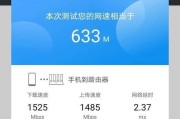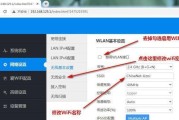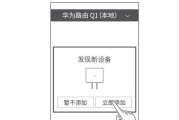电信路由器作为连接您和互联网世界的桥梁,其稳定性和设置的准确性对您的网络体验至关重要。本文将为您详尽介绍如何调整电信路由器的设置,并解答您在过程中可能遇到的常见问题。
一、电信路由器设置调整基础
1.1了解路由器配置界面
您需要登录到路由器的配置界面。通常,您可以通过在浏览器中输入路由器的IP地址来访问它(例如:192.168.1.1或192.168.0.1)。输入正确的用户名和密码后,您将能够进入设置界面。
1.2更改无线网络名称(SSID)
为了避免和邻近无线网络的干扰,您可以更改无线网络名称。在无线设置中找到SSID设置选项,并输入您选择的网络名称。
1.3设置无线网络安全密钥
确保您的无线网络安全是非常重要的。进入无线安全设置,选择WPA2-PSK(AES)作为加密方式,并设置一个强密码。
1.4更新路由器固件
固件更新是保持路由器性能和安全性的关键步骤。在系统工具中查找固件升级选项,按照指示完成更新。

二、高级设置与优化
2.1路由器端口转发
端口转发可以让外部设备访问您网络中的特定设备。在转发规则中设置端口号和目标IP地址,以实现特定服务的访问。
2.2设置访客网络
如果您需要为访客提供网络访问,可以设置访客网络。它将隔离访客流量,保护您的主网络不受影响。
2.3限制设备带宽
在带宽控制设置中,您可以分配特定设备的最大网络使用量,确保网络资源合理分配。

三、解决常见问题
3.1无法访问互联网
如果您无法访问互联网,首先检查您的网络线缆是否连接正确,然后重启路由器。如果问题依旧,尝试查看是否是ISP(互联网服务提供商)的问题。
3.2连接速度慢
连接速度慢可能是信号干扰或者设备老化导致的。尝试更改无线信道,远离其他信号干扰源,并检查路由器硬件是否需要更新。
3.3网络频繁断开
频繁断网可能是路由器过热或者硬件故障造成的。请确保路由器有良好的通风,并考虑联系技术支持进行检修。
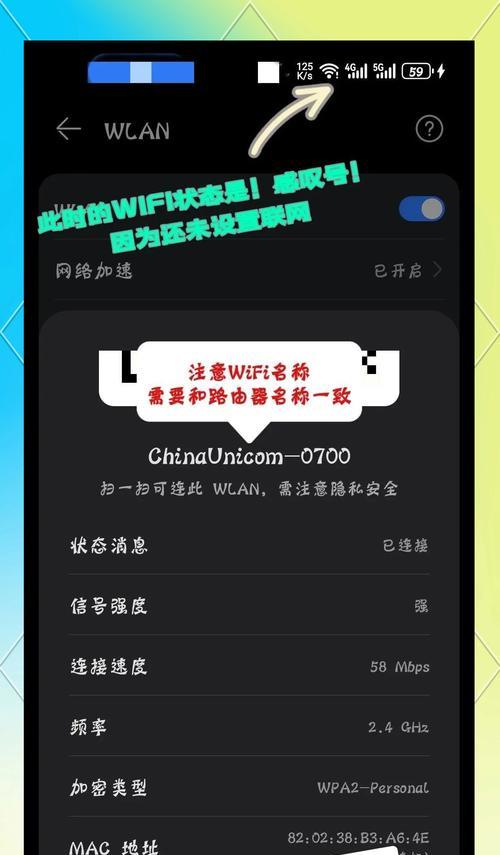
四、优化网络的实用技巧
4.1定期更改网络密码
定期更新您的无线网络密码,以增强网络安全。
4.2选择合适的无线信道
在信号干扰较少的信道上设置您的无线网络,可以提升连接质量。
4.3检查设备兼容性
确保所有网络设备都与您的路由器兼容,以避免连接问题。
五、
通过本文的指导,您应该已经掌握了电信路由器的基本设置调整方法,并了解了如何应对一些常见的网络问题。记得定期检查和更新您的路由器设置,以保持网络的最优性能。如果您在设置过程中遇到任何问题,不妨回顾本文的解决方法或寻求专业技术支持的帮助。网络世界的连接与维护,从正确的路由器设置开始。
标签: #路由器